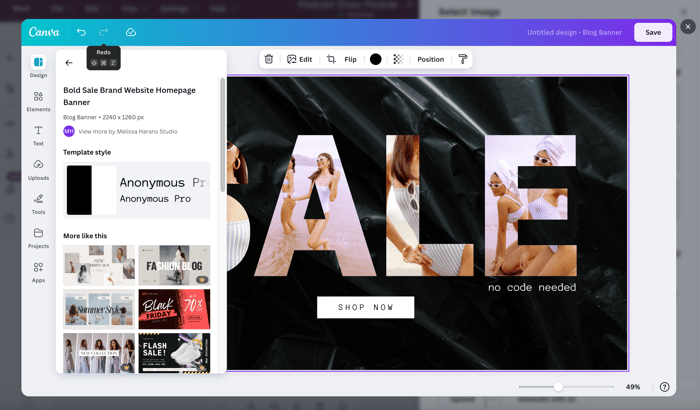- Kennisbank
- Marketing
- Bestanden
- Canva-ontwerpen toevoegen aan je HubSpot-content
Canva-ontwerpen toevoegen aan je HubSpot-content
Laatst bijgewerkt: 10 oktober 2025
Beschikbaar met elk van de volgende abonnementen, behalve waar vermeld:
Verbeter je marketinginspanningen met afbeeldingen van Canva. Je kunt een afbeelding ontwerpen in Canva en deze vervolgens gebruiken in HubSpot bij het maken van een HubSpot sociale post, advertentie, pagina of e-mail.
Het is niet mogelijk om lettertypen of je Canva-merkpakket te importeren voor gebruik in de editors van HubSpot. In plaats daarvan kun je afbeeldingen maken in Canva en deze vervolgens invoegen in HubSpot. Als je meer wilt weten over de basisbeginselen van het gebruik van Canva, bekijk dan hun handleiding Aan de slag met Canva.
Let op: om Canva met je HubSpot-content te gebruiken, mogen cookies van derden niet zijn geblokkeerd in je browser. Je moet cookies inschakelen of een uitzondering toevoegen voor HubSpot.
Om Canva-ontwerpen in je HubSpot-content te gebruiken:- Begin in de HubSpot inhoudseditor met het toevoegen van een afbeelding aan je sociale post, advertentie, pagina of e-mail:
- Wanneer je een pagina, blogbericht of e-mail maakt met de klassieke e-maileditor, klik je op het afbeeldingspictogram insertImage boven aan de editor.
-
- Als u een e-mail maakt met de slepen-en-neerzetten-editor, klikt u op een afbeeldingselement op het tabblad Inhoud in het linkerdeelvenster en sleept u dit naar de e-maileditor. Klik vervolgens op Afbeelding selecteren.
-
- Als je een sociale post maakt, klik je op het afbeeldingspictogram insertImage onderaan de postcomposer.
- Als je een Facebook lead-advertentie of LinkedIn Lead Gen-advertentie maakt, klik je op Afbeelding/Video selecteren op het tabblad Advertentie van de advertentie-editor.
- Klik in het rechterpaneel op het pictogram Uploaden en selecteer Ontwerpen met Canva.
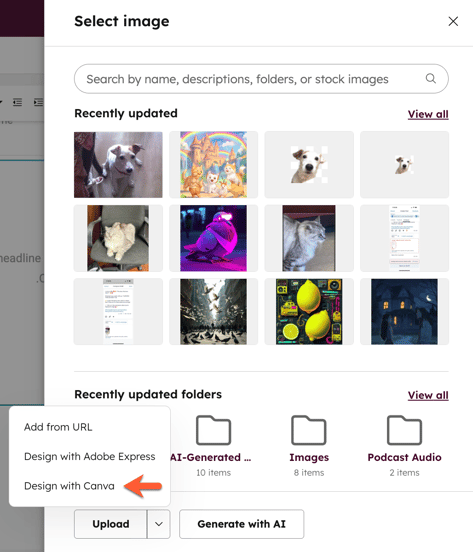
- Klik op het vervolgkeuzemenu en selecteer een indeling voor je Canva-afbeelding.
- Als dit de eerste keer is dat je Canva in HubSpot gebruikt, wordt je gevraagd om in te loggen op je Canva-account of een nieuw account aan te maken.
- Ontwerp je afbeelding in de Canva-editor.
- Klik rechtsboven op Opslaan om je ontwerp op te slaan in je bestandsbeheer.
- Selecteer je nieuwe afbeelding in het rechterpaneel. Je Canva-ontwerp wordt ingevoegd in je HubSpot-content.